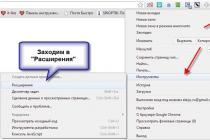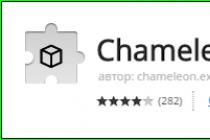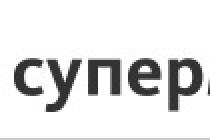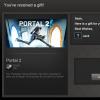VPN – технология организации виртуальных сетей поверх существующих с возможностью подключения к интернету. Они применяются для предоставления доступа группы ПК к защищенным частным сайтам, скрытия активности пользователя в интернете и возможности соединения посторонних компьютеров с сетью предприятия или закрытой частной организации. В Windows 10, как и в предшественницу, интегрирована поддержка VPN.
Подробнее о ВПН
После подключения устройства с «десяткой» к ВПН, компьютер будет вести себя таким образом, вроде он является элементом этой локальной сети. Все пакеты данных передаются по зашифрованным каналам, потому расшифровать перехваченные пакеты будет чрезвычайно трудно. Так сотрудники фирмы смогут получать доступ к сети своего предприятия (или обычные пользователи к домашней сети) с устройства под управлением Windows 10 с любой точки мира, где есть соединение с интернетом.
Использование ВПН скроет следы вашей деятельности и навигации по интернету при выходе посредством подключения к нему через общественные точки доступа. Также использование частных сетей широко применяется для загрузки файлов через торрент-трекеры, потому как многие провайдеры ограничивают или совсем блокируют траффик, проходящий через протокол bittorrent.
Настройка VPN на компьютере с Виндовс 10 – предельно простая процедура, с которой справится новичок. Для ее осуществления понадобятся данные учетной записи (логин с паролем), IP-адрес сервера и соединение с интернетом.
Настраиваем ВПН в «десятке»
Для формирования соединения в Windows 10 выполняем приведенную ниже инструкцию.
- Посещаем главное меню операционной системы – «Пуск» и вызываем ее параметры.
- Жмем по иконке сети, как показано на скриншоте.

- Со списка, размещенного в левой стороне окна, выбираем вкладку «VPN».

- Далее кликаем по пиктограмме создания нового подключения в частной виртуальной сети.
- Указываем ваши абонентские данные или информацию, полученную в администратора частной сети, с которой осуществляется соединение.

- Жмем «Сохранить».
- В центре управления сетями (ссылка находится внизу) кликаем по «Изменение параметров…».

- Кликаем правой клавишей по пиктограмме нового подключения и выбираем его «Свойства».

- В свойствах выбираем IP 4-й версии и жмем по кнопке «Свойства».

- Оставляем все настройки VPN в Windows 10 прежними и жмем «Дополнительно».

- Убираем флажок возле опции «Использовать основной…».

- Жмем «Ок» для сохранения всех параметров и выхода из меню «Настройка».
- Кликаем по иконке сетевой карты, расположенной в трее, затем щелкаем по названию нового подключения, которое только что создали.

- Кликаем «Подключиться» и ждем порядка десяти-пятнадцати секунд, пока осуществится аутентификация и авторизация нового устройства и пользователя.
На этом настройка и подключение к VPN выполнены. Как видите, сложностей в процессе настройки нет абсолютно никаких.
(Visited 25 873 times, 1 visits today)
Тем, кто немного понимает в устройстве компьютеров, и нуждается в организации сети, мы рекомендуем скачать VPN для Windows 10. Разумеется, вся обработка будет происходить на вашем девайсе, а скачать вы должны VPN клиент.
Особенности
Скачать VPN для Windows 10 – это лишь полдела, дальше вам предстоит настроить сеть. Без знаний в этой области, у вас вряд ли что-то получится, поэтому будет не лишним, изучить, как работает VPN. Первое, что вам надо знать, что в сети существуют два звена:- Узел;
- Сеть;
Чтобы сеть работала корректно, требуется настройка, но также важно, скачать верную версию VPN. Для вашего Windows 10 существуют две версии одной программы: 32 и 64 бита. Выбирать надо такой же разрядности, как и ваша ОС. Насчет совместимости VPN и работы на планшетах, ходит много слухов, но данный VPN может работать на любом Windows 10 устройстве, хоть на планшете, хоть на ноутбуке, хоть на стационарном компьютере.
Разумеется, у вашего девайса должна быть сетевая карта, а к ней современный . Если у вас только
Использование VPN в современных реалиях актуально как никогда, поэтому все больше и больше пользователей ищут себе подходящие анонимайзеры для использования на компьютере, смартфоне или планшете. На рынке есть много различных предложений, работающих по разным принципам. К примеру, у кого-то VPN реализован посредством отдельного приложения, которое берет на себя всю работу по настройке подключения, кто-то пользуется браузерами со встроенными VPN (Opera – вполне себе неплохой вариант), а кому-то будет предпочтительнее ручная настройка. Поэтому здесь вы найдете информацию о ручном подключении VPN на компьютерах с Windows 10.
Настройка VPN на Windows 10
Прежде чем приступать к настройке подключения, вам надо получить всю необходимую информацию от своего провайдера VPN-подключения. Зачастую вся информация сводится к серверу, типу подключения и данным учетной записи (логин и пароль). Если нужные данные у вас есть, можно приступать к подключению.
Как включить VPN на Windows 10
Чтобы активировать созданное вами подключение, нажмите на кнопку сети в системном трее. Под активным Интернет-соединением будет отображаться список ваших VPN-подключений. Выберите нужное, нажмите на него, а затем нажмите Подключиться . Windows проверит данные по входу и если все правильно, активирует подключение.

Как вариант, включить VPN на Windows 10 можно в Параметрах. Для этого нажмите Win + I , а затем перейдите в раздел Сеть и Интернет – VPN . Самого верху отобразится список подключений. Нажмите на нужное вам, а затем кликните Подключиться .
Как выключить VPN на Windows 10
Отключение VPN на Windows 10 происходит точно таким же образом, как и подключение. Вы можете сделать это через меню сетевых подключений в системном трее на панели задач, либо в Параметрах операционной системы (Win + I – Сеть и Интернет – VPN – Ваше подключение – Отключиться
).
Как удалить VPN на Windows 10
Процедура эта максимально простая и потребует от вас лишь пары кликов и нескольких секунд времени.

Дополнительные параметры VPN
Обратите внимание, что Windows 10 позволяет наложить определенные ограничения на работу VPN, если вы используете нестандартное подключение к интернету.
- Разрешить VPN в сетях с лимитным тарифным планом – этот параметр надо отключить в том случае, если вы не хотите использовать VPN при ограниченном трафике. К примеру, ваш компьютер подключен к интернету через хотспот на вашем телефоне или используется сотовое подключение на ноутбуке или планшете.
- Разрешить VPN в роуминге – здесь все максимально понятно. Отключение этого параметра не даст VPN работать, если устройство в роуминге.
После успешной настройки и подключения к VPN вы сможете в полной мере воспользоваться преимуществами, которые открывает эта технология, вроде прватного веб-серфинга или доступа к регионально заблокированному контенту (например, вам нужен доступ к сервисам, не заявленным на территории Российской Федерации). От VPN есть еще много выгоды, но это уже тема для другой статьи.
Расскажите в комментариях о том, пользуетесь ли вы VPN и как именно настроена на вашем устройстве Virtual Private Network.
Виртуальная частная сеть (VPN) — это сетевая настройка, которая позволяет вам подключаться к частной сети.
Существует две основные причины использования VPN:
- Доступ к частной сети. Часто компания или организация поддерживает частную сеть с большим количеством внутренних серверов и файлов, к которым можно получить доступ только с компьютера компании в том же здании. VPN позволяет получить доступ к этим серверам и файлам с вашего домашнего компьютера или другого удаленного компьютера.
- Передача данных через частную сеть. Когда вы подключаетесь к VPN, вы фактически подключаетесь к определенному компьютеру в частной сети, который имеет открытый интерфейс. После подключения вся ваша интернет-активность проходит через этот компьютер, поэтому веб-службы рассматривают вас как этот компьютер вместо вашего домашнего компьютера.
Как настроить VPN в Windows 10?
- В этом примере мы будем настраивать VPN в Windows 10 с помощью частной VPN-сети Private Internet Access. Это, по сути, тот же процесс для любого другого VPN-соединения. К счастью, Windows 10 имеет встроенные настройки VPN, которые упрощают этот процесс.
- Еще один важным момент перед настройкой VPN: вам следует ознакомиться с основными в настоящее время протоколами VPN и определить какой из них подходит для вас. В этой статье будет рассмотрено процесс настройки самого популярного протокола L2TP. Избегайте PPTP любой ценой, потому что это небезопасно.
Настройка L2TP VPN в Windows 10
Видео: Как настроить встроенный VPN в Windows 10